Encuentre la información que necesita para prepararse para la próxima migración de su plan y administre eficazmente su entorno de Smartsheet en el modelo de suscripción de usuario.
Este artículo tiene como objetivo guiar a los administradores del sistema en la migración desde el modelo de Colaborador heredado al modelo de suscripción de usuario.Si no sabe con seguridad cuál es su tipo de modelo, aprenda cómo determinar el modelo que usa su plan.
Prácticas recomendadas de administración del sistema para la migración al modelo de suscripción de usuario
Para prepararse para su renovación y una migración sin problemas, complete las tareas a continuación.
Antes de la renovación
90-31 días antes de la renovación
No hay razón para esperar a identificar a los usuarios que no necesitan acceso de pago a Smartsheet. Le recomendamos que comience las tareas que necesita hacer 30 días antes de la renovación tan pronto como pueda.
Concéntrese en los usuarios con licencia antes de la migración.
Solo los usuarios con licencia se convertirán automáticamente en miembros. Una vez migrado al nuevo modelo, todos los tipos de usuario (miembros provisionales, miembros). Invitados y espectadores) se gestionan en el Página Tipo de Usuario y True UpNo.
30 días antes de la renovación
- Asegúrese de que la lista de usuarios con licencia de su plan sea precisa.
- Descargue y revise el Informe Tipo de usuario.
- Céntrese en las secciones Tipo de usuario y Permisos del informe para comprender qué usuarios se contarán como Miembros, Miembros provisionales, Invitados y Visualizadores. Puede obtener más información en Detalles del informe de tipo de usuarioNo.
Asignación de tipo de usuario para la migración
| Legacy Collaborator Model (Modelo de colaborador heredado) | Tipo de usuario del modelo de suscripción de usuario |
|---|---|
| Usuario con licencia | Miembro |
| Usuarios sin licencia y colaboradores gratuitos que se comparten en al menos un activo | Visor, invitado o miembro provisional (según los permisos de uso compartido del usuario) |
| Usuarios sin licencia que no se comparten con ningún activo | Miembro provisional |
- Demostrar cualquier usuario con licencia que no necesite ser miembro (usuarios de pago).
- Trabaje con su equipo de cuenta de Smartsheet (Administrador de éxito del cliente, Administrador de renovación, Ejecutivo de cuenta y/o Socio) para determinar el número de Miembros que necesita comprar para su plan. El equipo de tu cuenta recomendará una cantidad basada en el número de usuarios activos con permisos de comentarista o superiores. Si no tienes un equipo de cuentas dedicado, contacto FinanzasNo.
El día antes de la renovación
- Genere informes como punto de referencia para el acceso y los tipos de usuario antes de la migración en caso de que necesite restaurar los permisos de un usuario.
- Tire de su Informe de acceso a hojasNo.
- Extraer una actualización Informe de tipo de usuarioNo.
No hay ninguna función de deshacer después de cambiar los permisos de un usuario o el tipo de usuario, por lo que los informes le ayudarán si necesita restaurar los permisos de un usuario.
Día de renovación
Siéntese, relájese y migraremos su plan. No habrá ningún impacto en la productividad durante este tiempo.
Después de la renovación
Primera semana después de la renovación
- Echa un vistazo a la página Tipos de usuarios y true-up en el Centro de administración.
Primeros 90 días
Cuando los usuarios comparten hojas, informes, espacios de trabajo y paneles con colegas, estos colegas reciben automáticamente el estado de miembro temporal si aún no son miembros del plan. Durante los períodos de conciliación programados, tiene la oportunidad de revisar los miembros provisionales y decidir si se convierten en miembros o si tienen un acceso más restringido.
Puede revisar y administrar usuarios individualmente o en masa. Obtenga más información sobre la administración de usuarios.
El primer período de conciliación tras la renovación incluirá a los Miembros provisionales que hayan tenido acceso durante más de 30 días y a los usuarios que hayan migrado a Miembros provisionales durante la renovación.
Desarrollar una política general y programar el tiempo para implementarla durante el período de reconciliación.
Por ejemplo, puedes degradar a usuarios que no han estado activos en Smartsheet en los últimos 6 meses. A continuación, elija un día durante el período de reconciliación para administrar los usuarios que se ajusten a ese criterio.
Administrar usuarios en masa
Cada vez que tenga un conjunto claramente definido de usuarios sobre los que desea realizar la misma acción, ahorrará tiempo con acciones masivas.
- Inicie sesión en su cuenta de Smartsheet y vaya a la Centro de administraciónNo.
- En el Centro de administración, vaya a la Tipos de usuario y true-up y seleccione la Verdadero tabulador. Esta página está diseñada específicamente para administrar true-ups y solo muestra Miembros y Miembros provisionales. Nota: Congelamos la lista de usuarios en la pestaña Verdadero durante el período de reconciliación, por lo que no tiene que preocuparse de que los usuarios se agreguen a la lista después de haber realizado cambios.
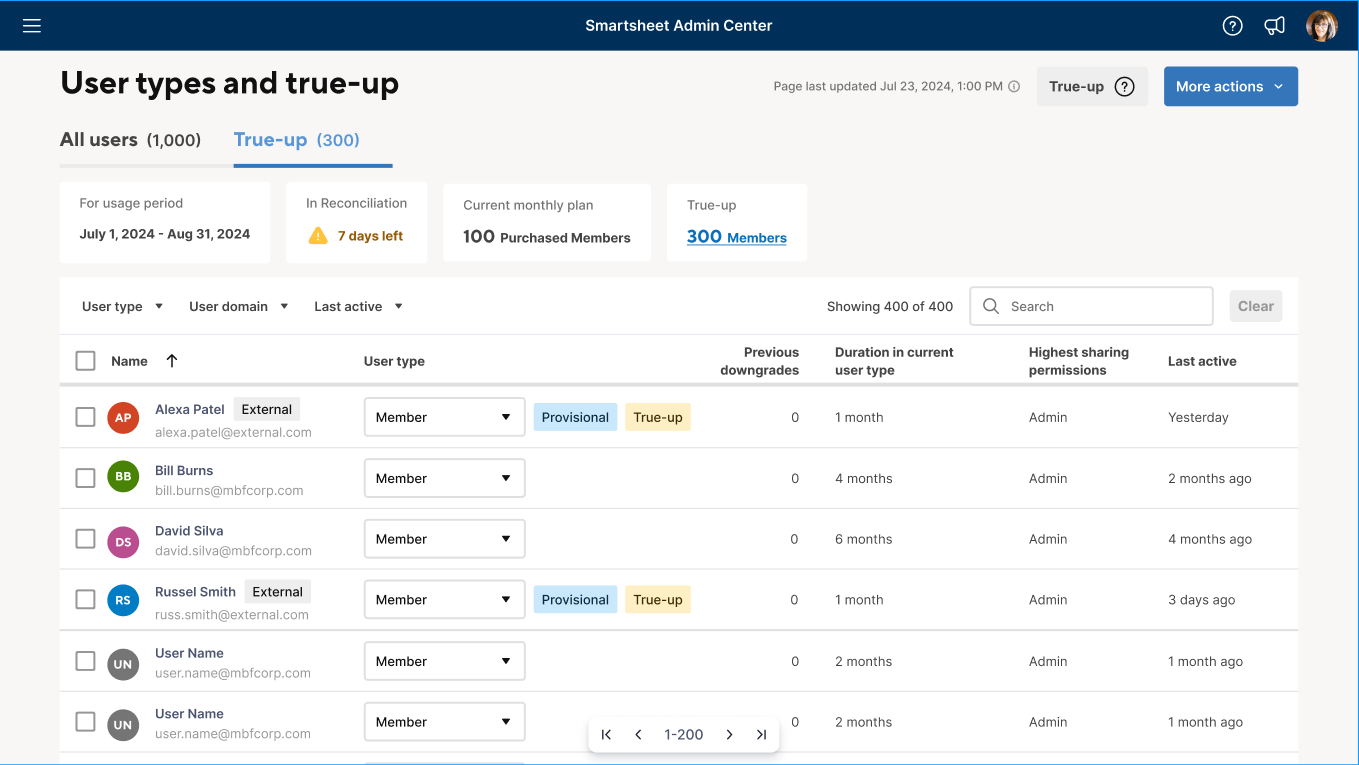
- Utilice filtros para mostrar sólo un conjunto de usuarios. Para el ejemplo inactivo de seis meses, utilice el Último activo Filtra en la parte superior de la lista de usuarios para ver solo aquellos que estuvieron activos hace más de seis meses.
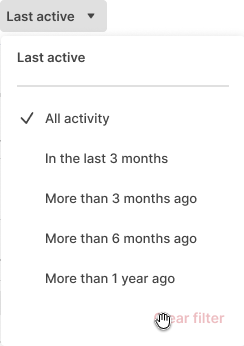
- Seleccione la casilla de verificación junto a Nombre para seleccionar todos los usuarios.
- Seleccione Cambiar tipo de usuario y, luego, seleccione Observador.
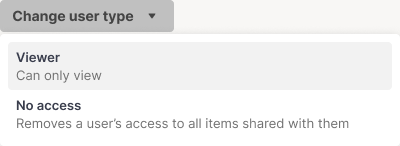
- Seleccione el Cambiar a visores para confirmar que desea cambiar todos los usuarios seleccionados a Visualizadores.
- Una vez confirmado, el Tipo de usuario para todos los miembros seleccionados cambiará a Visor. Además, todos los permisos de los elementos que se comparten se cambiarán a Visor y desaparecerán de la lista de usuarios. NotaNota: Solo puede cambiar el tipo de usuario de forma masiva para los usuarios visibles en la página. Es posible que tenga que repetir estos pasos varias veces para cada lista filtrada de usuarios.
Prácticas recomendadas para degradar usuarios
Cuando se cambia un Tipo de usuario a un nivel inferior, afecta al acceso del usuario a los elementos y las funciones de Smartsheet dentro de los elementos. No se puede deshacer el cambio.
Acciones automáticas
| Acción | Ejemplo | Acciones inversas |
|---|---|---|
| Actualización de los permisos del usuario Los permisos del usuario en todos los elementos se actualizarán para cumplir con su nuevo tipo de usuario. | Si cambia un usuario de un miembro a un visor, el permiso de todos los elementos con los que se comparten se cambiará a Visor. |
|
| El usuario se elimina de los grupos con permisos superiores El usuario se quitará de cualquier grupo con permisos superiores a los permitidos por el nuevo tipo de usuario. |
|
|
| El usuario ya no es administrador en los elementos, y algunos elementos se quedan sin administrador Los elementos sin administradores deben seguir funcionando. Si un elemento no tiene administrador, un administrador de activos del plan recibe solicitudes de acceso. |
|
Nota: Es una buena práctica tener siempre más de un administrador en un elemento para evitar este y otros escenarios (por ejemplo, un empleado abandona la organización). |
| El usuario ya no tiene funciones de administrador de activos de plan o de administrador de grupo Estos dos roles están reservados para miembros, por lo que un usuario con cualquier otro tipo de usuario ya no tendrá estos roles. | Si cambia un usuario de Miembro a Visor, estos roles se revocarán del usuario. |
|
Para todos los cambios de tipo de usuario (masivos o individuales), siempre le preguntaremos sobre estos cambios potenciales.
Preguntas frecuentes
¿Cómo está cambiando mi función en el modelo de suscripción de usuario?
En el modelo de suscripción de usuario, el tipo de usuario de un usuario se determina por los permisos de uso compartido que tiene en los elementos de Smartsheet. Como administrador del sistema, puede ver y cambiar esos tipos de usuario para mantener los costos de Smartsheet dentro de los márgenes planificados.
Puede administrar el acceso de los usuarios en cualquier momento, pero tiene la responsabilidad de revisar los miembros provisionales, generados en función de los permisos concedidos durante el uso compartido, durante cada período de reconciliación programado regularmente. Después de cada período de conciliación, se le facturará por los miembros provisionales que excedan el recuento de miembros asignados de su plan. La facturación de estos Miembros provisionales que se conviertan en Miembros plenamente remunerados se prorrateará en función del tiempo restante en el período de suscripción actual. Obtenga más información sobre los miembros provisionales y los períodos de conciliación en el Administrar usuarios en el modelo de suscripción de usuario artículo.
¿Cuándo se convertirá mi plan en el modelo de suscripción de usuario?
Los planes facturados anualmente se convierten al modelo de suscripción de usuario en el momento de la renovación. Los planes facturados mensualmente se convierten al modelo de suscripción de usuario a partir del 1 de febrero de 2025. Se te notificará al menos 45 días antes de la conversión de tu plan.
Los administradores del sistema y/o los contactos de facturación recibirán un correo electrónico que incluye la fecha de la conversión y el importe que se espera que pague en el nuevo modelo (dado el estado del plan en el momento en que se envía el correo electrónico).
¿Dónde puedo aprender más sobre este modelo y lo que significa para mí?
Si tiene un Gerente de Éxito del Cliente, un Ejecutivo de Cuenta o un Socio asignado, comuníquese con ellos. De lo contrario, puede encontrar más información en el Documentación del modelo de suscripción de usuario de SmartsheetNo.
Mi empresa tiene procesos de aprobación interna. ¿Cómo puedo administrar tanto mis procesos internos como el modelo de suscripción de usuario true-up?
Algunas empresas tienen procesos internos para determinar quién debe tener acceso a Smartsheet y qué departamentos deben cobrar por Smartsheet.
Si necesita que sus usuarios internos sigan procesos internos para obtener acceso a Smartsheet, le sugerimos que siga los siguientes pasos:
- Asegúrese de que ha activado Aprovisionamiento automático de usuarios (UAP) y/o Active Directory (AD) en tu plan. Para los planes de modelo de suscripción de usuario, la activación de una de estas características es fundamental para garantizar que todos los usuarios internos de su plan vean la pantalla de bienvenida.
- Crea el contenido que quieres que vean tus usuarios cuando accedan por primera vez a Smartsheet. Recomendamos un panel de Smartsheet que explique a los usuarios los términos de uso de Smartsheet y cualquier enlace a los formularios que puedan necesitar rellenar para solicitar Smartsheet a través de los otros procesos internos.
- Configure una pantalla de bienvenida del cliente con detalles sobre los pasos que los usuarios deben seguir para acceder a Smartsheet. Siga la Instrucciones para crear una pantalla de bienvenida personalizadaNo.
- Una vez configurada la pantalla de bienvenida del cliente, se solicita a los usuarios que inicien sesión en Smartsheet por primera vez que envíen cualquier solicitud adicional necesaria para mantener el acceso a Smartsheet.
- Durante el siguiente período de reconciliación, simplemente compare la lista de usuarios en el Tipo de usuario y true-up página con la lista de usuarios enviados y aprobados en el flujo de proceso interno. No tome ninguna acción en los usuarios aprobados de la lista de su proceso. Elimina los usuarios que fueron rechazados o no enviaron una solicitud según tus indicaciones. Dependiendo de las preferencias de su organización, puede cambiarlas a Visor o Sin acceso.
Entiendo que recomiendan centrarse en el recuento de Miembros antes de la transición, pero también quiero gestionar a los Miembros provisionales. ¿Cómo puedo hacer eso?
Recomendamos centrarse únicamente en los miembros antes de la transición, ya que los tipos de usuario y la pantalla de apertura (disponible después de la transición) facilitan mucho la gestión de los usuarios.
Si es importante que reduzca el número de miembros provisionales en transición, deberá trabajar con los administradores de elementos para eliminar los niveles de permisos de los usuarios que identifique. Hay cinco pasos que debes seguir.
Paso 1: Identifique los usuarios cuyos permisos desea limitar.
- Inicie sesión en Smartsheet y navegue hasta el Centro de administraciónNo.
- En Inicio del Centro de administración, revise la tarjeta del usuario. Verá los recuentos de los tipos de usuario que se convertirán de la siguiente manera:
- Los usuarios con licencia se convertirán en miembros
- Los administradores y editores sin licencia se convertirán en miembros provisionales
- Los invitados serán invitados
- Los espectadores serán espectadores
- Si desea obtener más detalles para cada uno de estos tipos de usuario, puede descargar el informe Tipo de usuario, que incluye información sobre los usuarios que pertenecen a cada grupo y los datos de uso.
- Puede utilizar la información del informe para empezar a dirigirse a los usuarios para los que desee ajustar los permisos y trabajar con los administradores de elementos para ajustarlos. Para ello:
- Descargue el informe Tipo de usuario y ábralo en Smartsheet, Excel o Hojas de cálculo de Google
- En el informe, filtrar en Usuarios con licencia.
- A continuación, filtrar en las siguientes columnas de uso:
- Número de comentarios de activos (últimos 180 días) = 0
- Número de ediciones de activos (últimos 180 días) = 0
- Número de activos creados (Últimos 180 días) = 0.
- Esto te da la lista de usuarios que no han comentado, editado o creado artículos en los últimos 180 días. Estos usuarios son candidatos para que se reduzcan sus permisos de Smartsheet.
Paso 2: Utilice el Informe de acceso a hojas identificar todos los elementos a los que se comparten esos usuarios a un nivel que los convierta en Miembros provisionales.
Paso 3: Notifique a los propietarios del administrador de cada elemento y solicite que eliminen o limiten el nivel de permisos de los usuarios.
Paso 4: Compruebe los grupos para asegurarse de que el usuario no forma parte de un grupo con permisos de nivel superior. Si lo están, elimínalos del grupo.
Paso 5: Repita el paso 2 para confirmar que se quitaron todos los permisos.
Mi plan ya ha realizado la transición al modelo de suscripción de usuario. Tengo muchos usuarios para administrar cada período de recuperación y no quiero hacerlo en el Centro de administración. ¿Hay otra manera?
Nuestra recomendación es administrar activamente su entorno de Smartsheet y sus usuarios. Sin embargo, si está comprometido con el desarrollo de una forma automatizada y programática de administrar su entorno de Smartsheet, nuestra guía es explorar el uso de la API de desactivación de usuarios para crear un medio programático de eliminar un gran número de usuarios.
La desactivación no es lo mismo que degradar/degradar.
Al degradar un usuario, simplemente se ajusta su nivel de acceso a los elementos de Smartsheet. La desactivación de un usuario impedirá que el usuario inicie sesión en su cuenta de Smartsheet. No se te cobrará por los usuarios desactivados, y evitará que tu cuenta incurra en cargos adicionales en el momento de la activación.
Algunas cosas a tener en cuenta sobre este enfoque.
- Solo se pueden desactivar los usuarios internos. Sin embargo, dado que la mayoría de los diputados remunerados serán internos, esto no debería ser un obstáculo. Los usuarios externos, usuarios que no están en ningún dominio asociado con su plan, deben tener permisos de administrador para convertirse en miembros provisionales. Esto no es común ni una buena práctica de seguridad.
- Si desea que un usuario sea un Visor, deberá utilizar el Tipos de usuario y true-up para marcar usuarios específicos como Visualizadores.
- No hay manera de deshacer esta acción.
Pago con bill-to-in-app (BTIA). ¿Cuándo debo cambiar a pagos con tarjeta de crédito?
Debe cambiar el método de pago de su plan antes de la transición al modelo de suscripción de usuario. Verás un mensaje para actualizar tus detalles de pago. Añada una tarjeta de crédito lo antes posible para evitar cualquier interrupción en el servicio.
How can a provisional Member not have permissions to any Smartsheet items?
There are a couple of reasons a user can be a provisional Member without permissions to any Smartsheet items.
- They were granted permission to an item, which assigned the provisional Member User Type. At some point, the permission was removed. Removing permissions doesn’t downgrade or demote a provisional Member to a different User Type.
- They were added via User-Auto Provisioning or Directory Integration and haven’t been shared to any items.
How does my plan’s migration to the User Subscription Model impact our end users?
End users won’t need to change their behavior much in the new model and may not even notice a change. Users can still create and share Smartsheet solutions. They'll be able to collaborate faster with provisional use. For more details on how the User Subscription Model drives value through provisional use, check out the User Subscription Model overview.
Please refer to the following end-user guidance as your organization transitions to the User Subscription Model:
- Make sure your users are aware of any new or updated internal policies for Smartsheet usage at your organization.
- A non-Member user who is shared to a core item with a Commenter or higher permission level (for internal users) or Admin or higher permission level (for external users) will become a provisional Member. As always, users sharing core items should start with the lowest level of access needed to maintain security and avoid unnecessary provisional Members.
- When your plan converts to the User Subscription Model, end users will no longer see the Request License button or Account Discovery tool. These are no longer required since permissions now drive access.